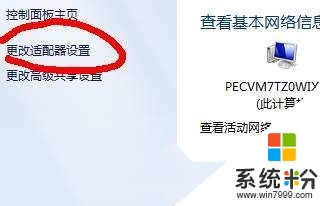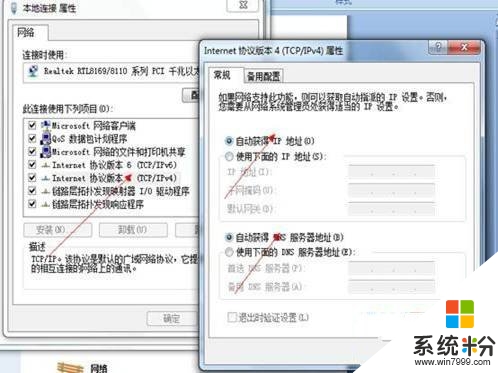時間:2016-08-16 來源:互聯網 瀏覽量:
小夥伴剛入手一個新路由器,安裝完後不清楚怎麼設置?路由器怎麼設置win7?需要哪些步驟?也經常有小夥伴經常設置失敗?以下教程就跟大家分享win7電腦路由器設置的方法,感興趣的用戶可以看看。
win7電腦路由器設置的方法:
1、同其他係統一樣,首先打開瀏覽器輸入192.168.1.1彈出
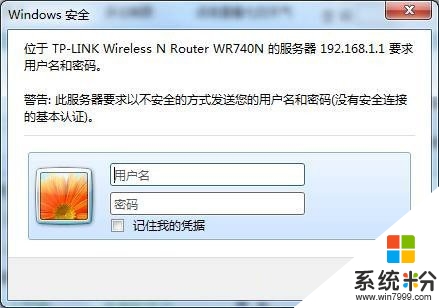
2、輸入賬號admin,密碼admin(這裏指默認用戶名和密碼) ②輸入用戶名和密碼,驗證成功後,即會彈出WEB管理界麵
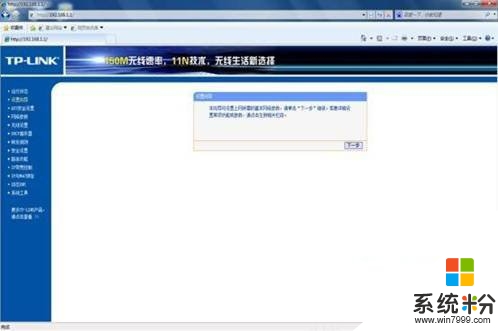
3、選擇上網方式(PPPOE、動態IP地址、靜態IP地址),點擊下一步
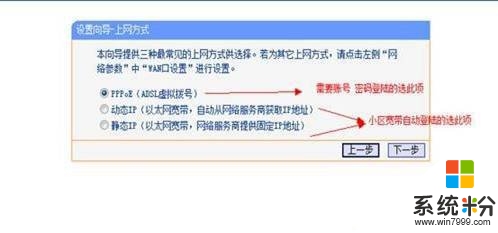
4、輸入運營商提供的帳號及密碼,點擊下一步
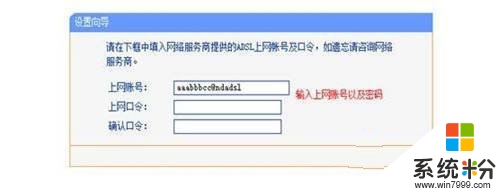
5、進入無線設置向導界麵,輸入SSID號及PSK密碼,其它均為默認即可,點擊下一步,設置完成,保存即可。
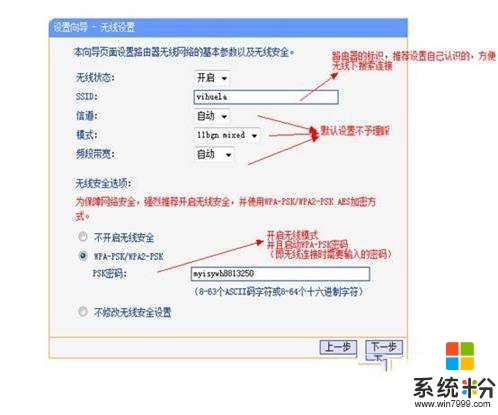

6、設置本地IP地址為自動獲取。如路由器采用的是DHCP自動分配IP地址方式,則電腦上需要做如下設置: 點擊右下角網絡圖標,如圖所示
![]()
7、進入網絡共享中心,更改適配器設置,進入本地連接屬性對話框,開始設置本地IP地址為自動獲取方式。